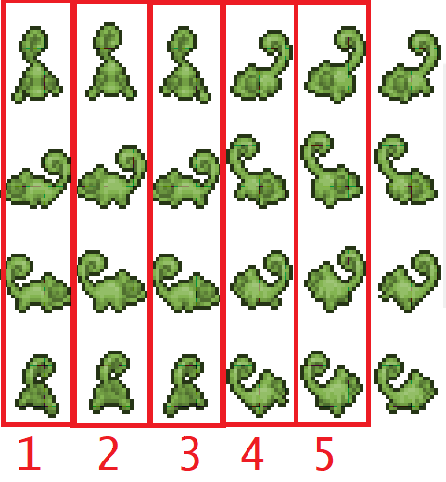Tytuł: Wolf RPG Editor - Ruch Zdarzenia.
Opracował: Rubin
Email:
rubinrpg@wp.pl
Pomoc: Lin
Email:
lin@rpg.int.pl
RUCH ZDARZENIA
Ustawienie odpowiada za ruch zdarzenia. Ruch jest automatyczny, oznacza to, że zdarzenie będzie samodzielnie się poruszało po mapie,
bez kontroli przez inne zdarzenia czy polecenia. Ustawienie te może się okazać przydatne, gdy chce się stworzyć nieco bardziej
aktywny świat (np. Gdzie mieszkańcy wioski zajmują się swoimi codziennymi obowiązkami).
Z rozwijanej listy menu należy wybrać dla zdarzenia jedno z możliwych ustawień ruchu.
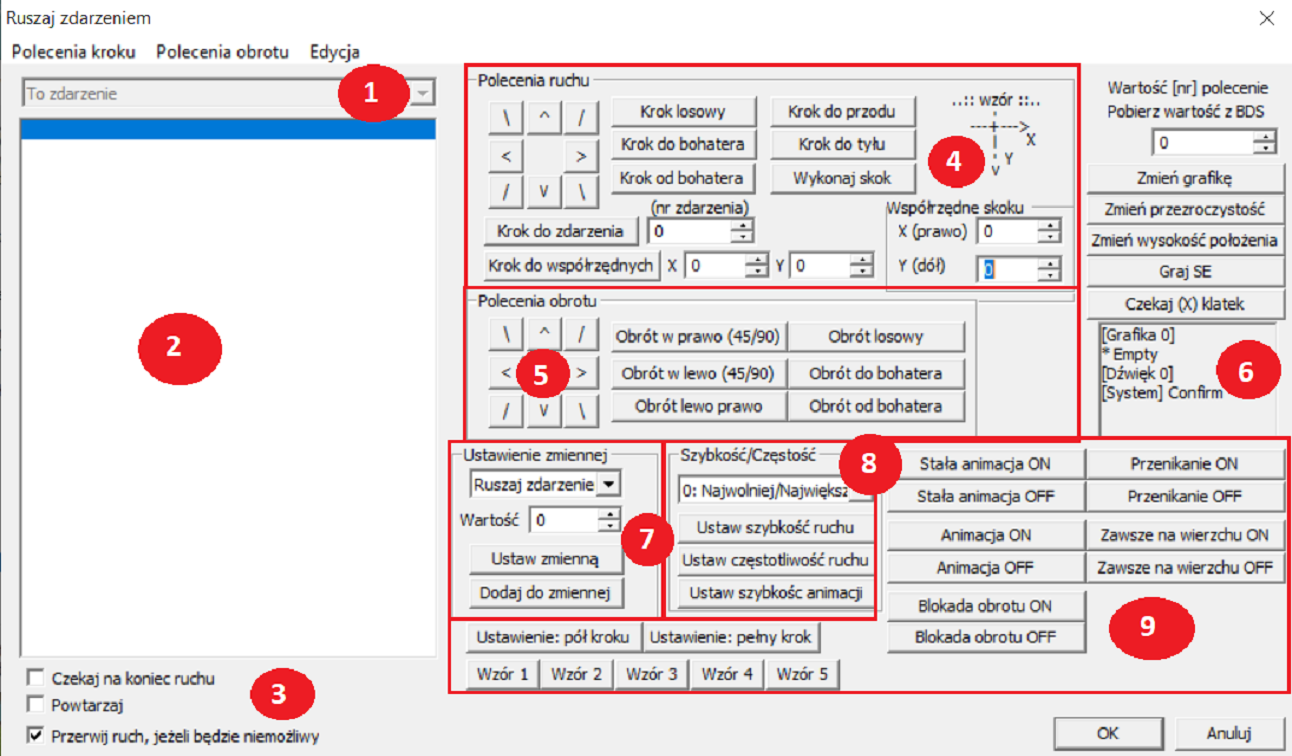 1. Zastosowanie
1. Zastosowanie
Polecenie ruszaj zdarzeniem, odpowiada za ruch zdarzeń, gdzie będą się przemieszczać. Bardzo przydatna opcja w momencie tworzenia scenki,
gdyż można wymusić ruch na konkretnym wskazanym zdarzeniu. Okno tego polecenia jest takie samo, jak podczas opcji
określania ścieżki dla zdarzenia, jednak tam nie można wskazać wyboru zdarzenia do ruchu.
2. Ruch zdarzenia
Pole ukazujące ruch zdarzenia. Tutaj zostaną wyświetlone wszystkie wprowadzone polecenia ruchu. Ruch zdarzenia
jest odgrywany od góry do dołu.
W celu dodania ruchu, należy nacisnąć przycisk z wykonaniem ruchu (cała lista jest opisana niżej,
a w oknie jest wyświetlona z prawej strony). Zdarzenie będzie wykonywać polecenie po poleceniu, dla przykładu:
jeżeli zdarzenie ma przejść 3 pola w dół, to należy nacisnąć trzy razy polecenie ruchu: krok w dół.
Ruchem zdarzenia można zarządzać, w dowolnym miejscu można wstawić nowe polecenie ruchu, wystarczy tylko
zaznaczyć na polu miejsce, gdzie ma pojawić się nowe polecenie ruchu,
a następnie nacisnąć polecenie ruchu, aby zostało ono dodane.
W przypadku pomyłki, należy zaznaczyć element do usunięcia usunąć, a następnie wybrać przycisk
[Usuń],
bądź za pomocą skrótu na klawiaturze - przycisk
[Delete].
Gdy prawym klawiszem naciśniemy na dowolny element znajdujący się na liście ruchu zdarzenia,
to wywołamy menu kontekstowe, pozwalające zarządzanie zaznaczonym elementem. Opis funkcji
Wytnij Przeniesienie wybranego wpisu do schowka i usunięcie go listy. Skrót
[X].
Kopiuj Kopiuje wpis do schowka. Skrót
[C].
Wklej Umieszcza wpis ze schowka w wybrane miejsce. Skrót
[V].
Usuń Usunięcie zaznaczonego wpisu z listy. Skrót
[DELETE].
3. Opcje dodatkowe
Ustawienia dodatkowe dla zdarzenia. W celu uruchomienia opcji, należy zaznaczyć jedną z kilku opcji.
Możliwe do zaznaczenia są 3 warianty.
- Czekaj na koniec ruchu
W momencie kiedy w poleceniach zdarzenia będą ustawione inne polecenia jak np. po zakończeniu ruchu, ma wyświetlić się wiadomość,
zostanie ona wyświetlona w momencie kiedy zdarzenie zakończy swój ruch. To samo, tyczy się wszystkich innych poleceń,
które znajdują się po poleceniu, ruchu zdarzeniem.
- Powtarzaj
W momencie kiedy lista ruchu się zakończy, polecenie przejdzie do jej początku i będzie ponownie ogrywać ruch zdarzenia.
W skrócie jest to pętla wykonywania ruchu zdarzenia.
- Przerwij ruch, jeżeli będzie niemożliwy
W momencie, kiedy zdarzenie napotka jakąś przeszkodę, gdzie wykonanie ruchu będzie niemożliwe,
to owe polecenie zostanie pominięte i ruch będzie wykonywany dalej. Gdy ustawienie nie jest zaznaczone i zdarzenie napotka przeszkodę,
to zdarzenie się zatrzymuje i ruch zdarzenia przestaje być wykonywany dalej.
4. Polecenia ruchu
Strzałka w górę - zdarzenie wykona ruch o jedno pole w górę.
Strzałka w dół - zdarzenie wykona ruch o jedno pole w dół
Strzałka w prawo - zdarzenie wykona ruch o jedno pole w prawo.
Strzałka w lewo - zdarzenie wykona ruch o jedno pole w lewo.
/ (góra) - zdarzenie wykona ruch o jedno pole na ukos (prawy góry róg)
\ (góra) - zdarzenie wykona ruch o jedno pole na ukos (lewy góry róg)
/ (dół) - zdarzenie wykona ruch o jedno pole na ukos (prawy dolny róg)
\ (dół) - zdarzenie wykona ruch o jedno pole na ukos (lewy dolny róg)
Krok losowy - zdarzenie wykona ruch w losowym kierunku.
Krok do bohatera - zdarzenie wykona ruch do bohatera
Krok od bohatera - zdarzenie wykona ruch od bohatera.
Krok do przodu - zdarzenie wykona ruch do przodu, w stronę, w którą jest zwrócone.
Krok do tyłu - zdarzenie wykona ruch do tyłu, w stronę, w którą stoi tyłem.
Krok do zdarzenia - zdarzenie wykona ruch do zdarzenia podając jego numer ID
Krok do współrzędnych - zdarzenie wykona ruch w miejsce wyznaczone za pomocą współrzędnych
Wykonaj skok - zdarzenie wykonuje skok od miejsca w którym się znajduje do miejsca wyznaczonego za pomocą współrzędnych - x1 = 1 kratka.
Współrzędne skoku: X+ Zdarzenie wykonuje skok w prawo
X - Zdarzenie wykonuje skok w lewo
Y - Zdarzenie wykonuje skok w górę
Y - Zdarzenie wykonuje skok w dół.
5. Polecenia obrotu
Strzałka w górę - zdarzenie wykona obrót w górę.
Strzałka w dół - zdarzenie wykona obrót w dół
Strzałka w prawo - zdarzenie wykona obrót w prawo.
Strzałka w lewo - zdarzenie wykona obrót w lewo.
/ (góra) - zdarzenie wykona obrót w stronę (prawego górnego rogu)
\ (góra) - zdarzenie wykona obrót w stronę (lewego górnego rogu)
/ (dół) - zdarzenie wykona obrót w stronę (prawego dolnego rogu)
\ (dół) - zdarzenie wykona obrót w stronę (lewego dolnego rogu)
Obrót w prawo (45/90): zdarzenie wykona obrót w prawo o 45 stopni
Obrót w lewo (45/90): zdarzenie wykona obrót w lewo o 45 stopni
Obrót lewo/prawo (losowy): zdarzenie wykona obrót w losową stronę lewą lub prawą
Obrót losowy: zdarzenie wykona obrót w losową stronę
Obrót do bohatera: zdarzenie wykona obrót w stronę bohatera
Obrót od bohatera: zdarzenie wykona obrót odwracając się od bohatera
6. Zmiana grafiki / zmiana przezroczystości / zmiana wysokości bohatera
Wartość [nr] polecenie. Pobierz wartość z BDS:
w polu należy wprowadzić współrzędne do poniższych poleceń. Np. Czekaj [5] klatek.
Zmień grafikę: zmiana grafiki zdarzenia, na nową wskazaną. Aby zmienić grafikę, musisz ją najpierw ustawić w Systemowej Bazie Danych.
Zmień przezroczystość: zmiana przezroczystości zdarzenia
Zmień wysokość położenia: zmienia wysokość zdarzenia na mapie
Graj SE: zostanie odegrany dźwięk SE
Czekaj (X): oczekiwanie na dalszą akcje.
7. Ustawienie zmiennej
Wybór zmiennej: zaznacz zmienną do której chcesz dodać wartość
Wartość: wprowadź wartość która zostanie przypisana do zmiennej
Ustaw zmienną: ustawiasz zmienną na konkretną wartość. np. test=0 lub test=3
Dodaj zmienną: dodaj wartość do zmiennej np. test+=3 lub test+=1
kiedy wartość zmiennej wynosiła=1 i do wartości zostanie dodane+2
łącznie zmienna będzie wynosić test=3
8.Szybkość/Częstotliwość - ustaw szybkość zdarzenia wraz z częstotliwością
0. Najwolniej/największa: zdarzenie porusza się z najniższą prędkością
1
2
3 Standard: zdarzenie porusza się z normalną prędkością
4
5
6 Najszybciej/najniższa zdarzenie porusza się z najwyższą prędkością
Ustaw szybkość ruchu: wyznacz wartość i zmień szybkość zdarzenia
Ustaw częstotliwość ruchu: wyznacz wartość i zmień częstotliwość zdarzenia
Ustaw szybkość animacji: wyznacz wartość i zmień szybkość animacji dla zdarzenia
9. Pozostałe funkcje:
- Stała Animacja ON/OFF
Podczas ruchu, zdarzenie będzie wykonywało animację ruchu zgodnie z wykonanym kierunkiem ruchu. Kiedy zdarzenie będzie stało w miejscu, animacja będzie nadal odtwarzana, stąd też nazwa Stała (animacja).
- Animacja ON/OFF
Podczas ruchu, zdarzenie będzie wykonywało animację ruchu zgodnie z wykonanym kierunkiem ruchu. Kiedy zdarzenie będzie stało w miejscu, to animacja nie będzie odtwarzana.
- Blokada Obrotu ON/OFF
Podczas ruchu, zdarzenie będzie wykonywało animację ruchu, ale tylko w tym kierunku, w którym zostało ustawione. Kiedy zdarzenie będzie stało w miejscu, to animacja nie będzie odtwarzana.
- Przenikanie ON/OFF
zdarzenie posiada/nie posiada pozwolenie na przechodzenie przez pola (kafelki), które na to nie pozwalają.
- Zawsze na wierzchu ON/OFF:
opcja odpowiada za nakładanie się zdarzeń. Jest to zakaz nakładania się zdarzeń na siebie podczas gry, niezależnie od ustawionej warstwy zdarzenia.
- Ustawienie: pół kroku:
zdarzenie podczas ruchu pokonuje połowę pola, zamiast całej krarki
- Ustawienie: pełny krok:
zdarzenie podczas ruchu pokonuje pełne pole, czyli porusza się o jedną kratkę przed siebie.
- Wzór 1, Wzór 2, Wzór 3, Wzór 4, Wzór 5:
operacja odnosi się do wzoru animacji postsci - ustwienie jednego ze wzorów decyduje, jaką pokazaną animacje będzie miało zdarzenie na mapie